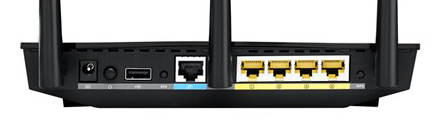Asus RT модели N18U: характеристики, подключение и настройка
Компания Asus – лидер продаж материнских плат, но она также поставляет и другие решения на рынок ИТ: видеокарты, коммуникаторы и роутеры. Рассмотрим подробнее маршрутизатор Asus RT N18U, примеры конфигураций под известных провайдеров и дополнительные функции.
Содержание
- Обзор модели
- Настройки
- Автоматическая настройка
- Подключение к интернету вручную на примере некоторых провайдеров
- Резервное подключение через 3G, 4G
- Беспроводная сеть
- Настройка в режиме повторителя (репитера), усилителя, адаптера или точки доступа
- IPTV
- Протокол IPv6
- Индивидуальные настройки подключения пользователей
- Динамический DNS
- Настройки безопасности (антивирус, файервол)
- Родительский контроль
- Изменение функции кнопок
- Настройка принтера
- Настройка DLNA на роутере
- Настройка VPN-сервера
- Настройка торрент-клиента на роутере
- Возможные неисправности и способы их устранения
- Обновление прошивки
- Сброс настроек роутера на заводские
- Вывод
- Отзывы
Обзор модели
 Роутер RT N18U является представителем предыдущего поколения беспроводных сетевых устройств. Он поддерживает стандарт 802.11N, B и G. Доступный диапазон рабочей частоты – 2,4 Ггц.
Роутер RT N18U является представителем предыдущего поколения беспроводных сетевых устройств. Он поддерживает стандарт 802.11N, B и G. Доступный диапазон рабочей частоты – 2,4 Ггц.
Интерфейс Asus представлен WRT-оболочкой, которая используется во всех моделях вендора. Это сделано для удобства работы с маршрутизаторами.
Имеются дополнительные встроенные функции: VPN, межсетевой экран, фильтр URL-адресов, принт-сервер и другие.
Технология Asus Airadar расширяет радиус действия беспроводной связи RT N18U. Она по умолчанию встроена, ее необходимо активировать через панель управления.
Внешний вид
Беспроводной маршрутизатор Asus выполнен в стандартной цветовой гамме производителя – черной, а сверху покрыт глянцем. Модель содержит три внешних антенны, сигнал которых распространяется по всей квартире.
На верхней части находятся световые индикаторы, показывающие состояние оборудования RT N18U: подключение по локальной сети, кнопка вкл/выкл, WAN, USB-разъемы и беспроводная сеть.
Модель RT N18U имеет четыре порта LAN на оборотной стороне, один WAN — для подключения провайдера, один разъем USB 2.0, кнопки питания и RESET. Второй разъем универсальной шины версии 3.0 расположен на верхней части корпуса N18U.
Порты используются для подключения других USB-устройств: модемов, внешних накопителей данных, принтеров и других.
Нижняя сторона имеет четыре ножки для установки сетевого оборудования на поверхность, а также специальные прорези для крепления на стене или потолке.
Подключение и подготовка к работе
Комплект поставки роутера состоит из «Асус RT N18U», кабеля питания, патч-корда, диска с драйверами и инструкцией.
Первым делом соединяем оборудование с розеткой электропитания, а затем – сетевым шнуром с рабочей станцией. На последнем шаге включаем маршрутизатор.
Настройки
Настройка роутера Asus RT N18u происходит через веб-интерфейс. На нижней стороне модели находится стикер с указанием IP-адреса (192.168.1.1). Вводим его в адресную строку браузера:
Откроется диалоговое окно для авторизации пользователя. Он вводит учетные данные, которые также расположены на стикере. По умолчанию – admin.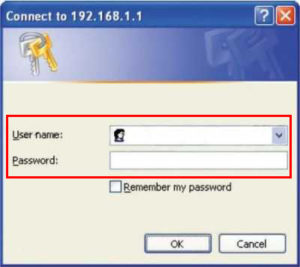
После авторизации переходим во вкладку «Интернет». Все конфигурации подключения к Мировой паутине настраиваются здесь. Доступно два варианта – автоматический режим или вручную.
Автоматическая настройка
Выбираем пункт «Быстрая настройка интернет», который расположен вверху: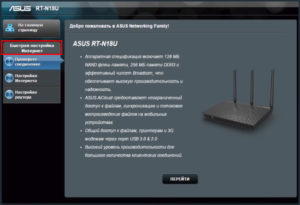
ОС просканирует текущее подключение к оператору и автоматически выберет необходимые параметры. Следуем подсказкам «Мастера». Указываем дополнительные параметры. После окончания процесса перезагружаем RT N18U.
Встроенная операционная система не всегда корректно определяет текущего провайдера. Рекомендуется после перезагрузки проверить подключение к интернету. Если соединение не работает, выбираем опцию «Вручную».
Подключение к интернету вручную на примере некоторых провайдеров
Ручной режим подразумевает ввод данных провайдера вручную. Клиент переходит во вкладку «Интернет», и указывает соответствующие параметры.
«Ростелеком», «Дом.Ру»
Во вкладке «Интернет» выбираем пункт «Тип подключения — PPPoE». Далее отмечаем, как показано на скриншоте ниже: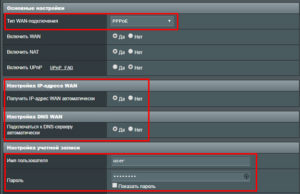
Поля «Имя пользователя» и «Пароль» заполняются на основе данных, взятых из договора. После внесения изменений нажимаем «Применить».
«Билайн»
Выбираем тип подключения – L2TP. Остальные параметры переводим на автоматический режим. Имя пользователя и пароль клиент получает от Beeline на отдельном листке.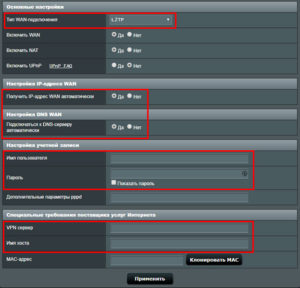
Провайдер ввел второй способ подключения – IPoE.
Выбираем одноименный тип подключения, но не указываем учетные данные. Они хранятся на сервере «Билайна». Скриншот конфигурации представлен ниже: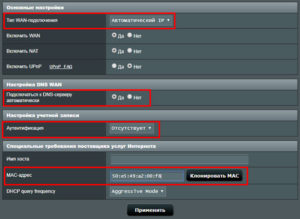
Важно! Для некоторых регионов потребуется дополнительная идентификация по физическому адресу. Нажимаем кнопку «Клонировать MAC», а после — «Применить».
NetByNet
Оператор связи использует два способа идентификации пользователя: учетные данные и физический адрес RT N18U. Абонент указывает тип подключения PPPoE, автоматическое получение IP-адреса и DNS: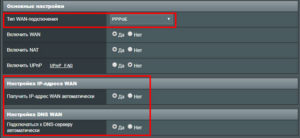
Во второй части конфигурации прописываем имя пользователя и пароль. Далее нажимаем кнопку «Клонировать MAC».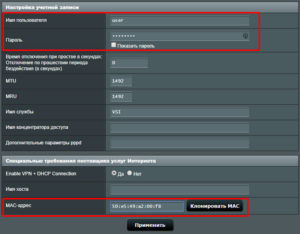
Важно! В 2018году провайдер начал отказываться от дополнительной проверки по MAC-адресу. Соответственно, для некоторых регионов страны не нужно клонировать физический адрес.
Резервное подключение через 3G, 4G
Модель RT N18U имеет два порта USB для подключения модема оператора сотовой связи. С помощью модемов организуется резервный канал связи. Заходим во вкладку «USB-приложения», выбираем пункт «3G/4G». Откроется новое окно.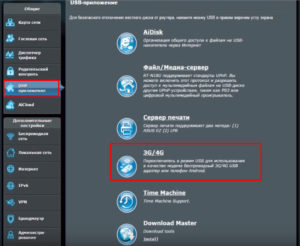 Заполняем поля по следующим параметрам:
Заполняем поля по следующим параметрам:
- Местоположение – страна нахождения абонента.
- ISP – оператор сотовой связи, который предоставляет канал связи.
- USB-адаптер. Выбираем модель модема. Если она отсутствует в списке, ставим пункт «Авто».
- Остальные параметры заполняются автоматически после выбора оператора сотовой связи и страны местонахождения.
Скриншот с примером настроек ниже: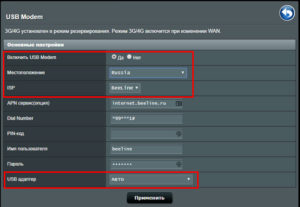
Важно! Прежде чем приобретать USB-модем, необходимо ознакомиться со списком совместимых продуктов. Ссылка: https://www.asus.com/event/networks_3G4G_support/
Беспроводная сеть
Настраивать WiFi-роутер RT N18U необходимо во вкладке «Беспроводная сеть».
Поле SSID отвечает за название Wi-Fi-сети, придумываем произвольное имя. Выбираем метод проверки: WPA2_Personal, а после задаем пароль. Он должен соответствовать следующим правилам: длина пароля — не менее восьми символов. Содержит в себе как минимум одну цифру, заглавную букву и спецсимвол.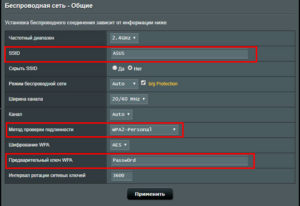
После внесения изменений нажимаем «Применить». Чтобы обновилась текущая конфигурация, перезагружаем RT N18U.
Настройка в режиме повторителя (репитера), усилителя, адаптера или точки доступа
Сетевые устройства вендора поддерживают функцию усилителя сигнала. Переходим к разделу «Беспроводная связь», вкладке WDS: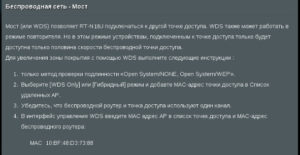
Рекомендуется выбирать гибридный способ подключения, чтобы использовать только одно сетевое устройство.
Устанавливаем следующие параметры:
- Режим точки доступа – гибридный.
- Номер канала – оставляем «Авто».
- Список удаленных AP: указываем первый роутер RT N18U, который раздает Интернет.
Если сигнал усиливается нестабильно или пропал, следует указать номер канала вручную, например, 7. Такое же значение выставляем на других маршрутизаторах, которые используются для создания усиления сигнала.
IPTV
Настройка роутера Asus RT N18U цифрового телевидения находится во вкладке «Локальная сеть», IPTV. Указываем поставщика услуги из перечня. Если его нет, оставляем значение без изменений. В следующей строке указываем номер LAN-разъема, на который подключен кабель TV-приставки. Нажимаем «Применить», и проверяем соединение.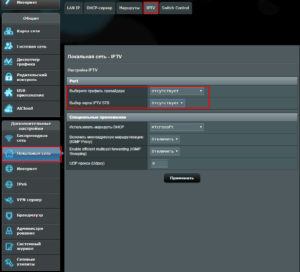
Протокол IPv6
Большинство провайдеров России не поддерживает возможность работы по протоколу IPv6, но модель N18U имеет встроенную опцию. Заходим во вкладку «IPv6», активируем подключение. Далее необходимо провести предварительную настройку.
Параметры конфигурации озвучивает провайдер при подключении по IPv6. Самостоятельно клиент не сможет ввести данные.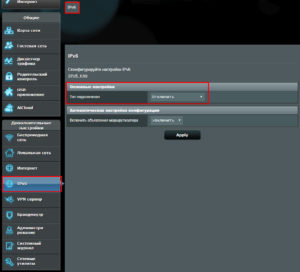
Индивидуальные настройки подключения пользователей
Модель RT N18U не обладает индивидуальными настройками.
Динамический DNS
Опция «Динамический DNS» предоставляет удаленный доступ к маршрутизатору RT N18U через Глобальную сеть. Предварительно ее надо активировать и настроить.
Конфигурация DynDNS находится во вкладке «Интернет», разделе «DDNS»: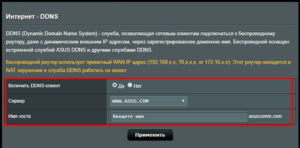
Активируем службу, а затем выбираем провайдера, который будет предоставлять услугу «Динамический DNS». Предварительно необходимо пройти регистрацию на выбранном сайте.
После этого в поле «Имя хоста» указываем присвоенный адрес, нажимаем «Применить».
Настройки безопасности (антивирус, файервол)
Модель RT N18U имеет встроенный межсетевой экран, который предотвращает сетевые атаки. Параметры расположены во вкладке «Брандмауэр».
По умолчанию, он включен. Рекомендуется активировать защиту DoS, а после нажать кнопку «Применить». На других вкладках расположены фильтры, пользователь может самостоятельно настроить следуя своим желаниям.
Родительский контроль
Опция «Родительского контроля» находится на общей панели управления RT N18U. Активируем функцию, и проводим настройку: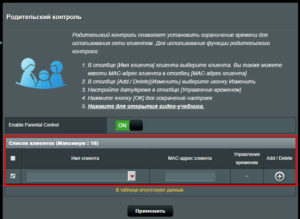
В первом столбце прописываем имя рабочей станции или мобильного устройства, во втором – физический адрес, а потом задаем временной интервал.
Важно! Специально для пользователей есть видео о том, как правильно настроить опцию «Родительский контроль».
После добавления устройств, нажимаем «Применить».
Изменение функции кнопок
Роутер RT N18U не поддерживает изменение функциональных возможностей механических кнопок.
Настройка принтера
Сетевые устройства производителя оснащены встроенной утилитой Asus EZ. Она предоставляет принтерам, подключенным к порту USB 2.0, сетевой доступ. Настройки находятся во вкладке «USB-приложения», пункте «Сервер печати».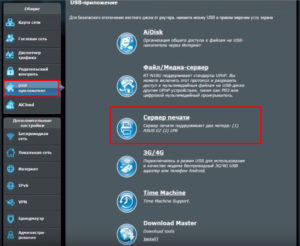
Важно! Опция поддерживается только на ОС Windows XP, Vista и 7.
Нажимаем на ссылку «Download Now», загружаем архив с официального сайта вендора и распаковываем его. Запускаем setup.exe, следуем подсказкам «Мастера установки».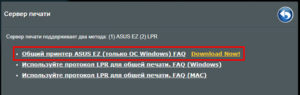
По окончании инсталляции система автоматически предложит установить драйвер печати. Соглашаемся, а потом можно использовать принтер сетевым пользователям.
Настройка DLNA на роутере
RT N18U поддерживает опцию медиасервера. Она позволяет подключать внешнее хранилище через USB-порт:
Параметры расположены во вкладке «USB-приложения», разделе «Серверы». 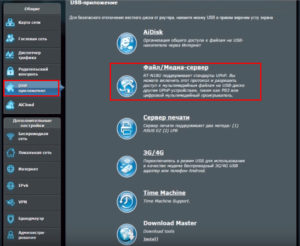 Переходим к «Медиасерверам», переключаем ползунок на «ON». Указываем путь, по которому находятся необходимые файлы.
Переходим к «Медиасерверам», переключаем ползунок на «ON». Указываем путь, по которому находятся необходимые файлы.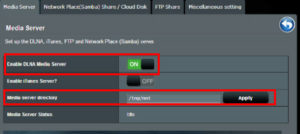
Настройка VPN-сервера
VPN-сервер работает по протоколу PPTP. Открываем одноименный раздел и на первой вкладке вносим информацию: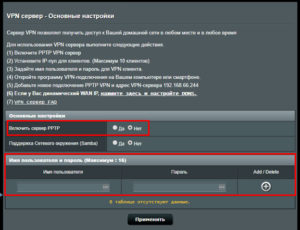
Сначала активируем опцию, а потом добавляем пользователей, которые подключаются к защищенной сети. Имя пользователя берется произвольное, а пароль составляется по правилам, которые были указаны выше.
Важно! Максимальное число клиентов – десять человек.
После внесения изменений нажимаем «Применить». Активация конфигурации произойдет после перезагрузки RT N18U.
Для соединения с VPN-сервером пользователь устанавливает программу на рабочую станцию или мобильное устройство. В ней создает соединение по протоколу PPTP и прописывает адрес подключения – 192.168.66.244 (по умолчанию).
На вкладке «VPN Status» в виде таблицы отображается список устройств в «VPN-клиенты». Администратор может посмотреть перечень активных клиентов, время сессии и другую информацию.
Настройка торрент-клиента на роутере
Торрент-клиент на устройстве представлен ПО BitTorrent. Настройки расположены во вкладке «USB-приложения», пункт «Download Master».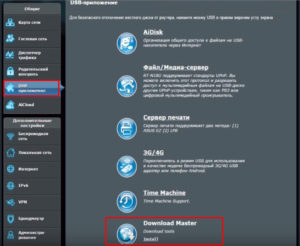
Интерфейс программы содержит стандартный набор функций: «добавить», «удалить», «запустить», «пауза» и другие.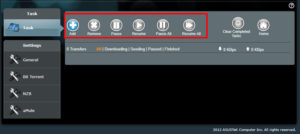
ПО работает с использованием протоколов HTTP, FTP и BitTorrent. Для загрузки контента нажимаем «Добавить», указываем адрес источника или путь к торрент-файлу.
Справа расположены параметры менеджера загрузки, который содержит различные настройки. Пользователь самостоятельно выбирает необходимые параметры.
Возможные неисправности и способы их устранения
Проблемы, возникающие при работе с маршрутизатором RT N18U, условно разделяются на программные и аппаратные.
Первые исправляются установкой актуальной версии микропрограммного обеспечения или перезагрузкой роутера. Прошивка доступна на официальном сайте вендора. Аппаратные, как правило, решаются либо заменой комплектующих, либо покупкой нового роутера.
Наиболее часто возникающие проблемы:
- Поврежден сетевой кабель. Потребуется приобрести новый.
- Сгорел адаптер питания. Найти соответствующий в магазине и заказать либо найти аналог.
- Пропал доступ по беспроводной сети к Интернету. Перезагружаем маршрутизатор. Если ситуация не разрешилась, обращаемся к провайдеру.
- Коммуникатор не подключается к точке доступа. Перезагружаем мобильное устройство, а потом пробуем еще раз.
Если владелец RT N18U не смог решить возникшую проблему самостоятельно, рекомендуется обратиться в авторизированный сервисный центр Asus.
Обновление прошивки
Микропрограммное обеспечение сетевого оборудования требует регулярного обновления. Актуальная версия доступна на официальном сайте. Ссылка:
https://www.asus.com/ru/Networking/RTN18U/HelpDesk_BIOS/
Скачиваем файл, затем разархивируем его. 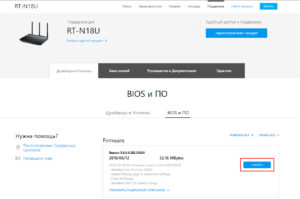 Доступно три варианта обновления RT N18U.
Доступно три варианта обновления RT N18U.
Через веб-интерфейс
Открываем «Панель управления роутера», переходим во вкладку «Допнастройки», далее -«Администрирование», раздел «Обновление прошивки».
Нажимаем «Проверить». Модель самостоятельно найдет на официальном сайте наличие актуальных версий. Если она присутствует, пользователь ее загружает, а потом запускает обновление.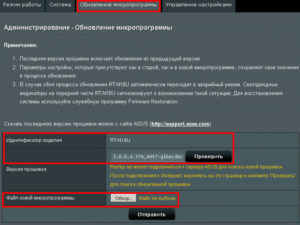
Указываем путь к разархивированному файлу, нажимаем «Отправить». Процесс займет 2-3 минуты, после чего RT N18U надо перезагрузить.
Через мобильное приложение
Вендор создал программу для обновления прошивки через мобильные устройства. Оно доступно по ссылкам:
- Android: https://play.google.com/store/apps/details?id=com.asus.aihome&hl=ru
- iOS: https://itunes.apple.com/ru/app/asus-router/id1033794044?mt=8
Пользователь скачивает на коммуникатор, запускает его и подключается к беспроводной сети точки доступа.
Открываем через «Панель управления» раздел «Firmware Update», запускаем процесс обновления. Приложение автоматически проверит актуальную версию.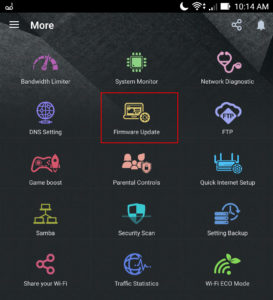
Важно! Приложение доступно не для всех моделей. По ссылкам выше доступен список совместимых устройств.
Через USB-устройство
Вариант обновления встроенного ПО через подключенный USB-носитель подойдет для ситуаций, когда у модели нет доступа к хранилищам данных. Пользователь копирует разархивированный дистрибутив на флешку, подключает ее через USB-разъем.
Переходим во вкладку «Обновление прошивки», указываем путь к файлу, нажимаем «Обновить».
Сброс настроек роутера на заводские
Заходим во вкладку «Администрирование», раздел «Управление настройками»: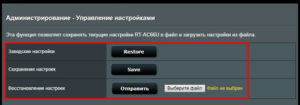
Первый пункт сбрасывает на модели Asus RT N18U характеристики на заводские. Способ подходит для проблемных ситуаций: некорректно настроен маршрутизатор, произошла ошибка во время обновления и других.
Вторая опция делает резервную копию текущей конфигурации. Она сохраняется в виде отдельного файла.
Выбрав пункт «Восстановление», пользователь загрузит сохраненную ранее конфигурацию сетевого устройства.
Вывод
В публикации проведен полный обзор Asus RT N18U. Даны краткие инструкции по настройке роутера под провайдеров, рассмотрены расширенные функции модели.
Отдельно указываются способы обновления микропрограммного обеспечения до актуальной версии.
Плюсы
Среди преимуществ роутера отметим следующие:
- Надежное сетевое оборудование. Вендор разработал прочный корпус с техническими характеристиками выше среднего.
- Наличие двух USB-портов, один из которых имеет версию 3.0.
- Четыре сетевых порта с максимальной скоростью 1Гб/с.
- RT N18U имеет различные расширенные функции: VPN, DLNA, FireWall и другие.
- Удобный и понятный интерфейс Asus WRT. Большинство опций имеют встроенную справку.
- Сильный и стабильный сигнал Wi-Fi.
- Удаленное управление через мобильное приложение.
Минусы
Модель RT N18U является однодиапазонной, то есть не работает на новом стандарте беспроводной связи 802.11AC. Все последующие модели производятся с поддержкой частоты 5 ГГц.
Иногда возникают проблемы с настройкой некоторых функций. Приходится обращаться к специалисту.
Отзывы
Мнение владельцев взято с сайта «Отзовик»:
Пользователь Dasha Popova пользуется RT N18U более одного года. За время работы нареканий не возникло. Она переезжала несколько раз, и приходилось по новой настраивать подключение к Мировой паутине. Иногда возникали проблемы, но перезагрузка решала ситуацию.
Владелец роутера Jgareeva приобрела модель взамен маршрутизатору D-Link. Подключение и настройка заняли не более пятнадцати минут. Сигнал по квартире четкий, стабильный. Проблем во время эксплуатации замечено не было. Рекомендует к покупке.
Пользователь nk2201 покупал RT N18U в 2017 году. За время работы проблем почти не было. Время от времени маршрутизатор приходилось перезагружать. Сигнал четкий, можно поймать на улице на расстоянии 10 метров.